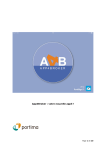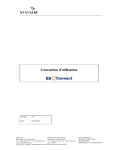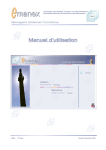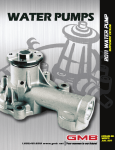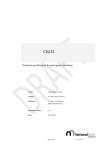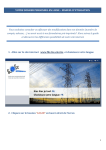Download Catalogue IBP
Transcript
Catalogue IBP Manuel d’utilisation Catalogue IBP - Manuel d’utilisation Index Introduction ............................................................................................................................. 1 Prérequis....................................................................................................................................2 Demande d’accès.......................................................................................................................2 Le catalogue...............................................................................................................................4 1. Les filtres....................................................................................................................4 2. Résultat du filtre........................................................................................................5 3. Dernières précisions..................................................................................................7 Mise à jour de votre site web.....................................................................................................8 Vous avez des questions?...........................................................................................................8 Catalogue IBP - Manuel d’utilisation Introduction A la demande du secteur et dans le cadre de l’Internet Broker Project, Portima a développé un catalogue ‘virtuel’ dans lequel chaque compagnie d’assurances vient déposer des documents électroniques relatifs à ses produits. L’objectif ? Vous permettre de choisir les documents concernant les produits qui vous intéressent et les publier sur votre site. Ce catalogue est régulièrement mis à jour par les compagnies. Tous les documents que vous y trouverez sont donc toujours d’actualité. Ce manuel vous explique, pas à pas, comment accéder à ce catalogue, comment l’utiliser et mettre à jour votre site web. p. 1 de 8 Catalogue IBP - Manuel d’utilisation Prérequis URL du catalogue : http://cat.internetbrokerproject.be/ibpcatalog/ Pour pouvoir accéder au site du catalogue, vous devez disposer du programme SilverLight de Microsoft. Si ce n’est pas le cas, après avoir introduit l’url du catalogue (voir ci-dessus), vous recevrez automatiquement le message ‘Installez Microsoft Silverlight’. Cliquez dessus et suivez les instructions (Cliquez sur ‘Run’ - A nouveau sur ‘Run’ - sur ‘Install Now’ - sur Next et enfin sur ‘Close’). Dès que vous aurez terminé cette installation, vous aurez directement accès au site. Demande d’accès La première étape à réaliser pour pouvoir accéder au catalogue est de vous enregistrer. La sécurité est assurée par Portima. Remarque : Si vous êtes membre de Brocom, vous êtes automatiquement pré-enregistré. Dans ce cas, il vous suffit d’introduire, dans la fenêtre de login, le nom (User Name) et mot de passe (Password) que Brocom vous a fournis et de cliquer sur OK pour accéder aux informations du site. Si vous n’êtes pas membre de Brocom, cliquez sur ‘Register Here’ et complétez les différents champs. Ecran de login p. 2 de 8 Catalogue IBP - Manuel d’utilisation Ecran d’enregistrement Remarques à propos de l’écran d’enregistrement : Tous les champs dont l’intitulé est en gras sont obligatoires Vous pouvez choisir votre User Name : par exemple, votre nom, votre office ID Portima, votre numéro CBFA (attention pas de caractères spéciaux tel que @) Vous pouvez choisir votre mot de passe : celui-ci doit contenir au minimum 5 caractères. Dans Company Type, sélectionnez ‘Insurance Broker’ Encodez votre numéro CBFA dans le format : 012345. Attention, ce numéro est exclusivement numérique et doit être composé de 6 chiffres. Si nécessaire, faites-le précéder d’un ‘0’ . Après votre enregistrement, vous recevrez un e-mail de validation. Il vous suffira alors de cliquer sur le lien reçu afin de valider votre demande. Une fois votre demande traitée, vous recevrez un e-mail vous informant que vous pouvez accéder au catalogue. Remarque : cette validation n’est pas instantanée et peut prendre quelques heures. p. 3 de 8 Catalogue IBP - Manuel d’utilisation Le catalogue Pour accéder au catalogue, connectez-vous au site web : http://cat.internetbrokerproject.be/ibpcatalog/ Introduisez votre nom (User Name) et le mot de passe que vous avez choisis lors de l’enregistrement. Vous accédez directement, dans l’onglet ‘Broker’, à la liste des documents disponibles. Cette partie de l’écran vous permet de filtrer les documents du catalogue par compagnie, par domaine et par cible. Voir 1. Les filtres Cette partie de l’écran vous donne le résultat du filtre. Voir 2. Résultat du filtre 1. Les filtres Vous pouvez sélectionner : La liste de tous les produits disponibles La liste des produits que vous avez déjà sélectionnés La liste des produits que vous n’avez pas encore sélectionnés p. 4 de 8 Catalogue IBP - Manuel d’utilisation Par ailleurs, afin de vous aider à faire votre sélection parmi les différents produits des compagnies, des filtres ont été mis en place. Vous pouvez ainsi choisir par compagnie, par domaine et par cible, les produits qui vous intéressent. 2. Résultat des filtres Le résultat de votre sélection apparaît automatiquement dans la partie droite de l’écran. Vous pouvez visualiser le résultat de 2 manières différentes : Via le ‘Browse View’ Via la ‘Listview (advanced)’ p. 5 de 8 Catalogue IBP - Manuel d’utilisation Visualisation des résultats via ‘Browse View’ : La partie supérieure de l’écran vous donne l’ensemble des produits disponibles (et leur description) en fonction des filtres que vous avez demandés. Pour sélectionner un produit, il vous suffit de cocher la case à gauche du nom de la compagnie. La partie inférieure de l’écran vous détaille l’ensemble des documents disponibles pour le produit sélectionné (banner, fichier pdf, etc.). Pour visualiser ces documents, il vous suffit de cliquer 2 fois sur chacun d’eux. Visualisation des résultats via Listview : Remarque : ici aussi, pour sélectionner un produit que vous souhaitez mettre sur votre site web, il suffit de cocher la case qui se trouve à gauche du nom de la compagnie. p. 6 de 8 Catalogue IBP - Manuel d’utilisation La listview vous permet en cliquant sur ‘Detail’ de visualiser toutes les informations. Cliquer sur vous permet de voir le document sélectionné. 3. Dernières précisions Avec ‘Select products in filter’, il est possible de sélectionner tous les produits de l’écran de droite et de les ajouter à votre liste personnelle. Avec ‘Unselect products in filter’, il est possible de désélectionner tous les produits affichés de votre liste personnelle. Grâce à ‘Clear Filter’ vous pouvez créer un nouveau filtre et sélectionner d’autres produits de compagnies ou sélectionner une autre branche. Si vous désirez visualiser toute votre sélection, cliquez sur ‘My selected product’ et ‘Clear Filter’ La sauvegarde de vos choix est automatique. Dès qu’un produit est sélectionné, il fait automatiquement partie de votre liste. p. 7 de 8 Catalogue IBP - Manuel d’utilisation Mise à jour de votre site web Si vous avez un site web Brocom, votre site est automatiquement mis à jour avec les documents que vous avez sélectionnés. Si vous avez fait appel à un développeur pour votre site web, il vous suffit maintenant de l’informer des documents que vous avez sélectionnés. Pour ce faire, cliquez sur ‘email’. Votre clé personnelle (Broker Key) sera automatiquement insérée dans le message qui va apparaître. Vous n’avez plus qu’à l’envoyer à votre développeur. Grâce à cette clé, il aura accès aux documents que vous avez sélectionnés et il n’aura plus qu’à les intégrer dans votre site web. Vous avez des questions? En tant que courtier AS/Web, notre Brokers Contact Center se tient à votre disposition au 02 404 44 22 pour tout renseignement complémentaire. p. 8 de 8